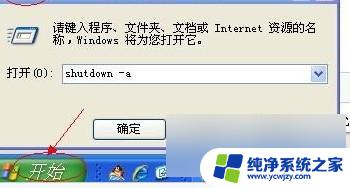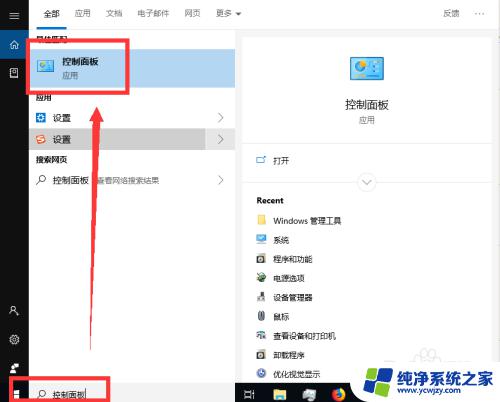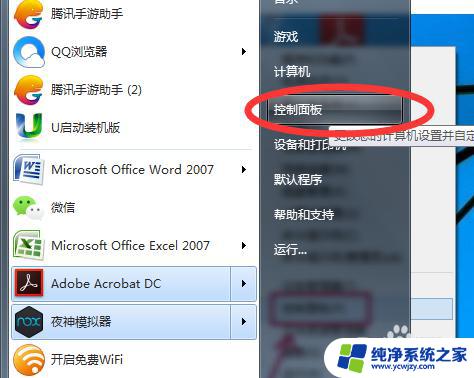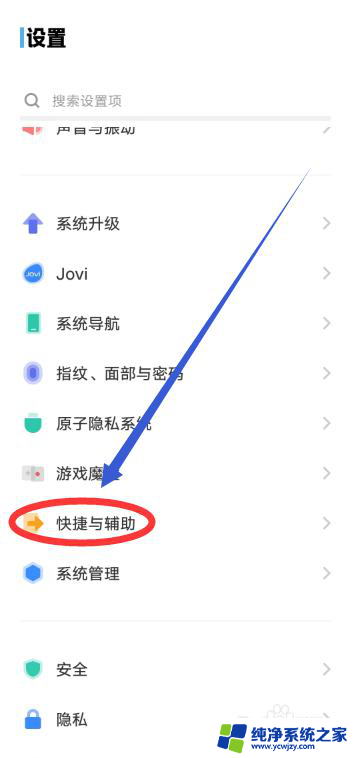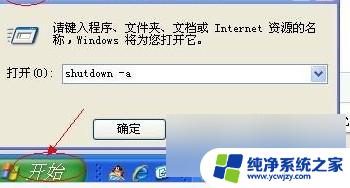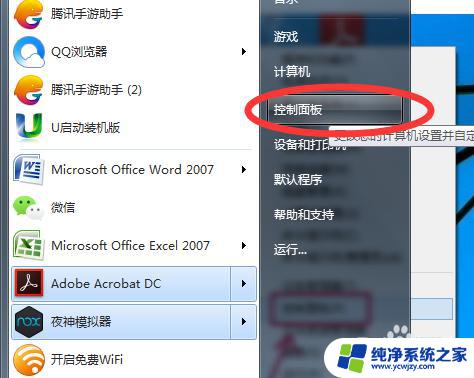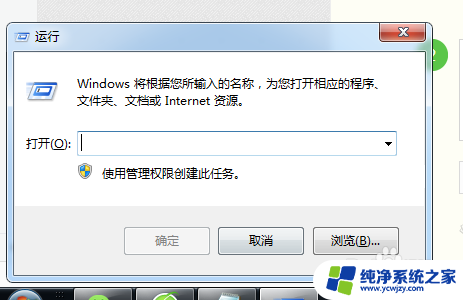定时开关机怎么设置oppo OPPO定时开关机设置步骤
更新时间:2024-02-15 13:00:07作者:jiang
现代智能手机已成为我们生活中不可或缺的一部分,而OPPO作为其中的佼佼者,不仅拥有出色的性能和设计,还提供了许多实用的功能,其中之一就是定时开关机功能,通过OPPO的定时开关机设置,我们可以方便地在指定的时间自动开关机,从而为我们带来更便捷的使用体验。接下来让我们一起来了解一下OPPO定时开关机的设置步骤。
方法/步骤分享:
1、打开手机, 点击 桌面 上的设置
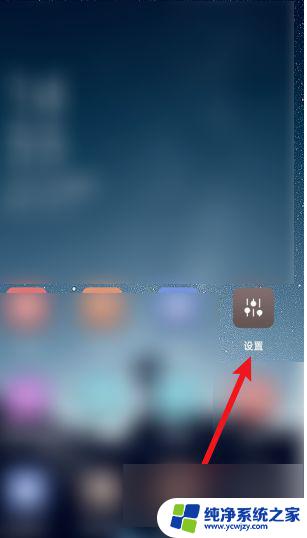
2、进入设置页面, 点击其他设置
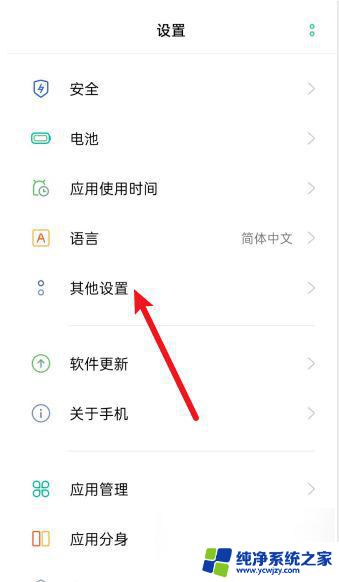
3、进入其他设置页面, 点击定时开关机
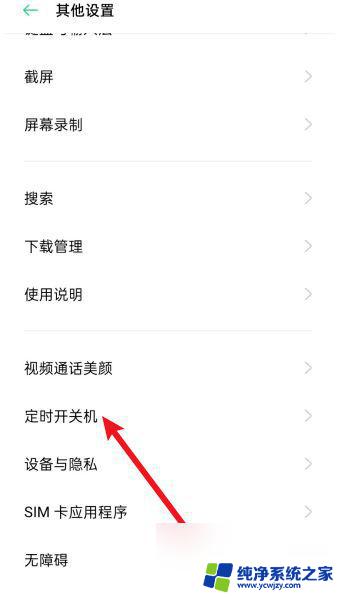
4、进入之后, 点击定时开机、定时关机后边的按钮
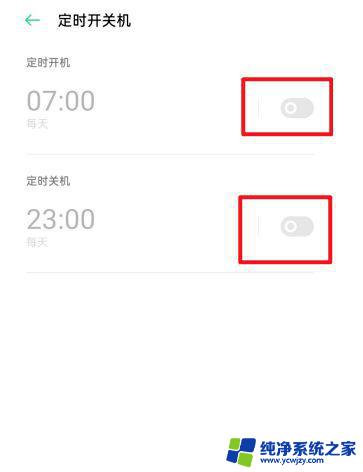
5、 显示打开状态,设置好开关机时间 就可以了。
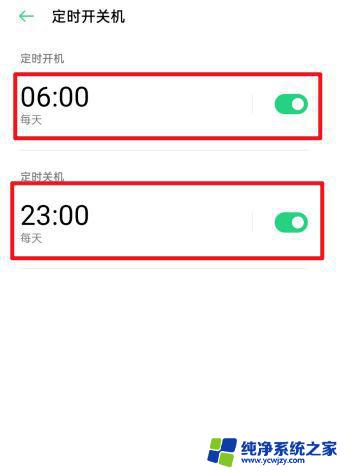
以上就是关于如何设置oppo定时开关机的全部内容,如果遇到相同情况的用户可以按照以上方法来解决。